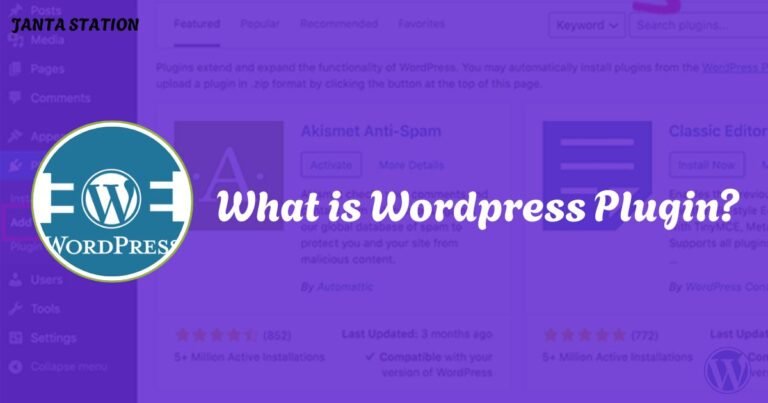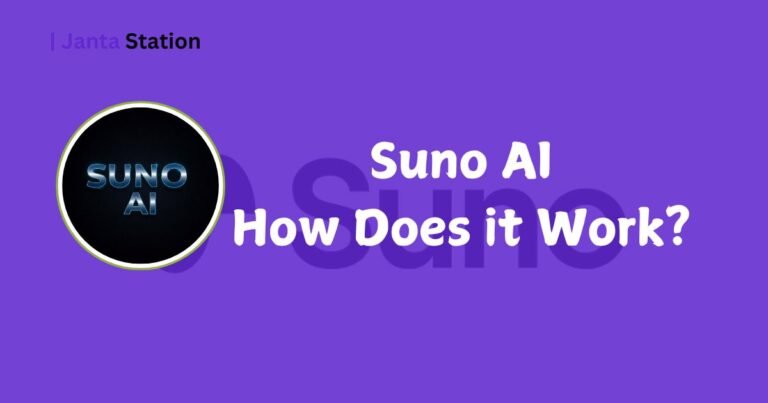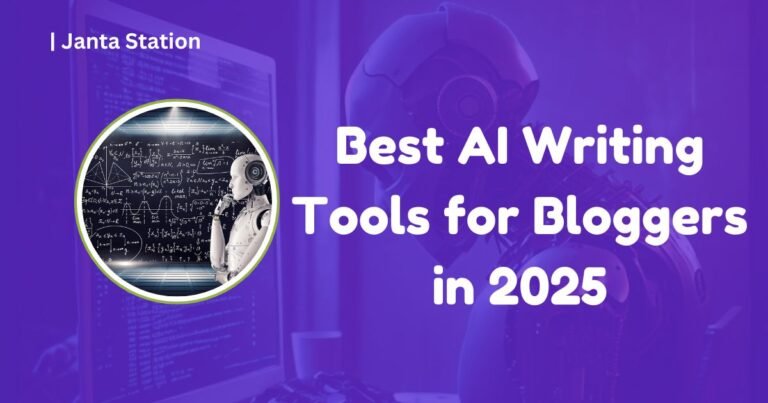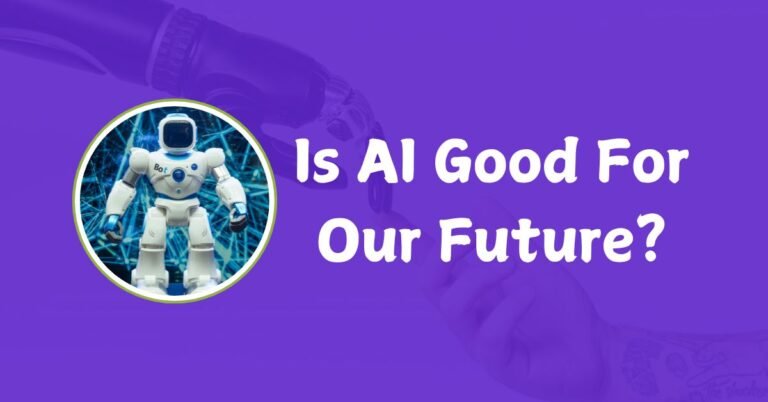WordPress Theme: पूरी जानकारी और हर सवाल का जवाब!
WordPress Theme आपकी वेबसाइट के design और performance को कैसे प्रभावित करती है, इसमें सही theme selection, installation, customization, और updates करना क्यों जरूरी होता है|
इस guide में हम आपकी वर्डप्रेस थीम से जुड़ी सारी जानकारी देंगे, जिससे आपकी वेबसाइट अधिक आकर्षक और SEO-friendly बन सके।
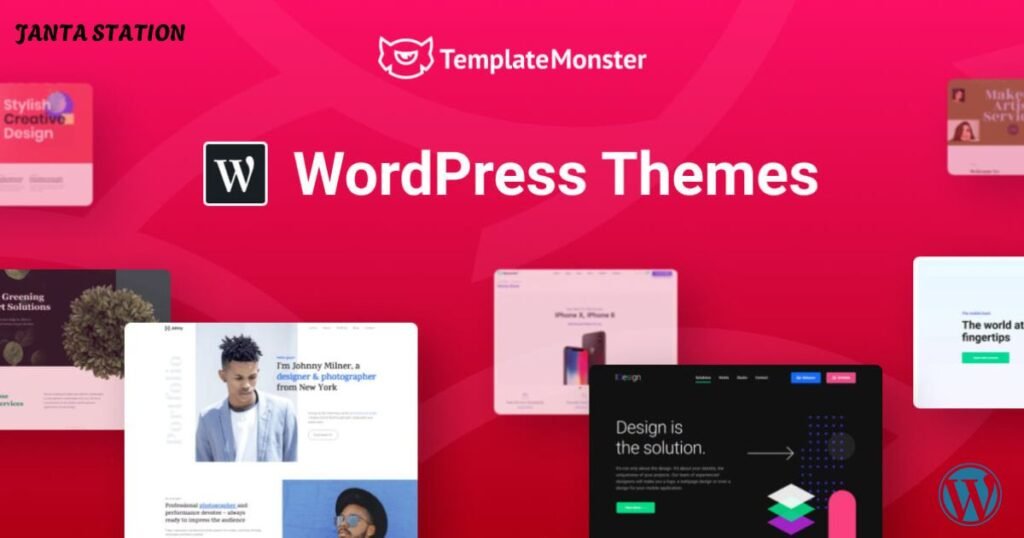
1. WordPress Theme Editor क्या है?
WordPress Theme Editor एक Bin टूल होता है, जिससे आप अपनी साइट की थीम फाइल्स को डायरेक्ट एडिट कर सकते हैं। यह Appearance सेक्शन में Theme Editor के नाम से उपलब्ध होता है।
इसमें PHP, CSS, और JavaScript की फाइलें मौजूद होती हैं, जिन्हें कस्टमाइज़ करके अपनी वेबसाइट को अधिक आकर्षक और यूनिक बना सकते हैं।
हालांकि, यदि आप कोडिंग में एक्सपर्ट नहीं हैं, तो Theme Editor का उपयोग न करें, क्योंकि इससे आपकी साइट ब्रेक हो सकती है और इसका पूरा layout बिगड़ सकता है।
2. WordPress Theme कहां से खरीदें?
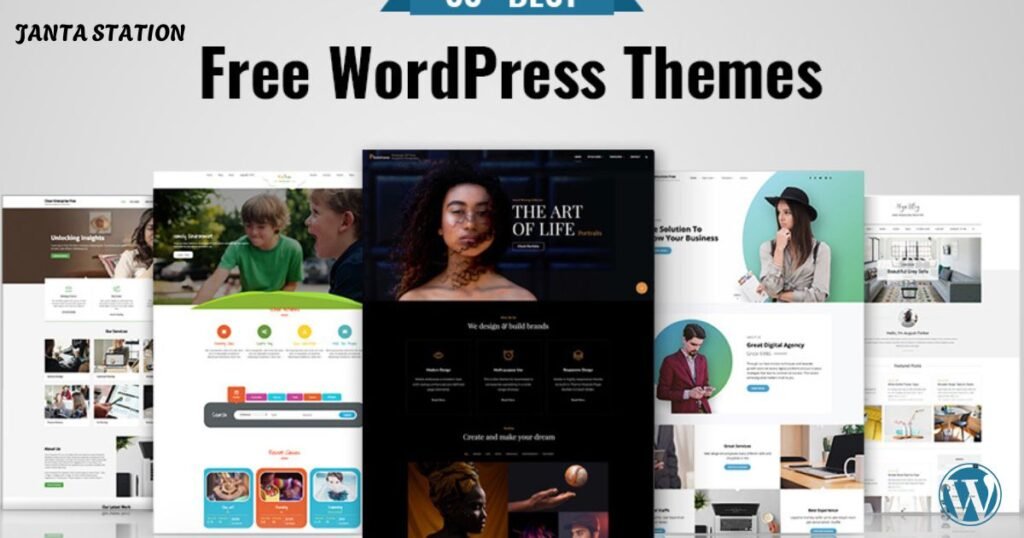
अगर आप अपनी वेबसाइट के लिए Premium Tips खरीदना चाहते हैं तो Official Website से खरीदें। ThemeForest, Elegant Themes, StudioPress और TemplateMonster जैसे प्लेटफॉर्म्स SEO-Friendly, Mobile-Friendly और Fast-Loading Themes प्रोवाइड करते हैं।
इसके अलावा, आप WordPress.org की Official Theme Directory से भी थीम खरीद सकते हैं।
खरीदने से पहले इसके Features, Updates और Reviews जरूर चेक करें, ताकि आपकी साइट के लिए Best Theme चुनी जा सके, जो आपकी वेबसाइट को Attractive बना सके और इसका Use आप आसानी से कर सकते हैं।
3. WordPress Theme कैसे Install करें?
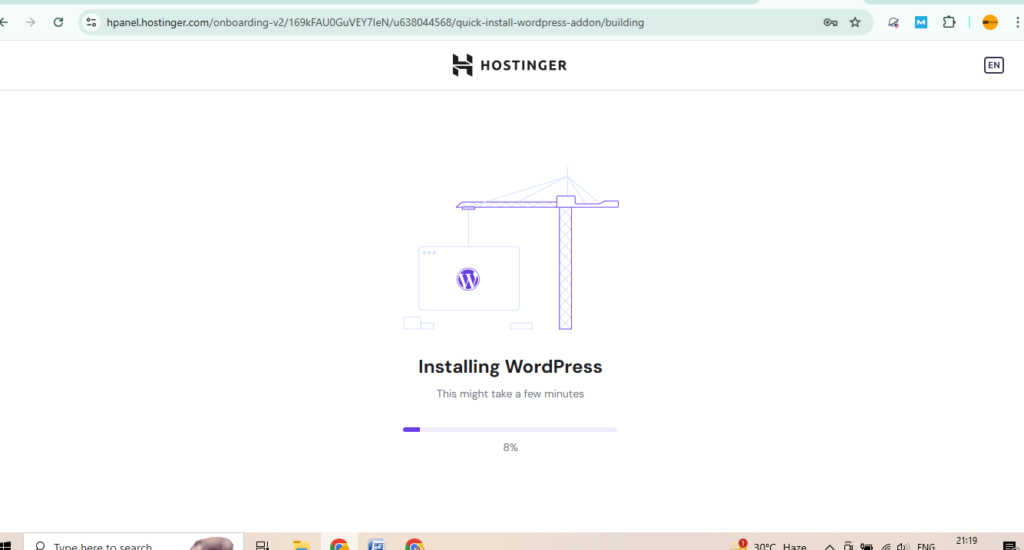
WordPress थीम इंस्टॉल करना बहुत आसान है। सबसे पहले, WordPress डैशबोर्ड में जाएं और Appearance > Themes > Add New पर क्लिक करें।
वहां से आप WordPress की फ्री थीम्स ब्राउज़ कर सकते हैं या “Upload Theme” पर क्लिक करके ZIP फाइल अपलोड कर सकते हैं। अपलोड करने के बाद “Install Now” बटन पर क्लिक करें और फिर “Activate” पर क्लिक करें।
आपकी नई थीम सक्रिय हो जाएगी। इसके बाद, आप थीम के कस्टमाइज़ेशन ऑप्शंस का उपयोग करके वेबसाइट को अपनी जरूरत के अनुसार एडिट कर सकते हैं।
4. WordPress Theme कैसे बदलें?
WordPress थीम बदलने के लिए, डैशबोर्ड में जाएं और Appearance > Themes सेक्शन में जाएं। यहां से आप कोई भी थीम चुन सकते हैं और “Activate” बटन पर क्लिक करके उसे सक्रिय कर सकते हैं।
यदि आपके पास नई थीम की ZIP फाइल है, तो Add New > Upload Theme पर जाएं, फाइल अपलोड करें, “Install Now” पर क्लिक करें और फिर “Activate” करें।
ध्यान रखें कि थीम बदलने से आपकी साइट का डिज़ाइन बदल सकता है, इसलिए बैकअप लेना न भूलें।
5. WordPress Theme कहां बदली जाती है?
WordPress थीम बदलने के लिए, आप अपने डैशबोर्ड में Appearance > Themes सेक्शन में जा सकते हैं। यहां पर आपकी सभी इंस्टॉल की गई थीम्स दिखाई देंगी।
आप बस किसी भी थीम को सिलेक्ट करें और “Activate” बटन पर क्लिक करें। यदि आपको नई थीम इंस्टॉल करनी है, तो “Add New” पर क्लिक करके नई थीम इंस्टॉल करें और फिर उसे एक्टिवेट करें।
थीम बदलने से पहले वेबसाइट का बैकअप लेना जरूरी है ताकि किसी गलती से डेटा न खो जाए।
6. WordPress Theme कैसे अपडेट करें?
WordPress थीम अपडेट करना बहुत जरूरी है ताकि आपकी वेबसाइट सुरक्षित और परफॉर्मेंस में बेहतर बनी रहे। थीम अपडेट करने के लिए Dashboard > Appearance > Themes में जाएं।
यदि कोई अपडेट उपलब्ध है, तो आपको “Update Now” बटन दिखेगा, उस पर क्लिक करें। यदि आपने कोई कस्टम कोड एड किया है, तो अपडेट से पहले बैकअप जरूर लें, क्योंकि अपडेट से आपके बदलाव हट सकते हैं।
आप “Use Child Theme” का उपयोग करके कस्टम कोड को सुरक्षित रख सकते हैं।
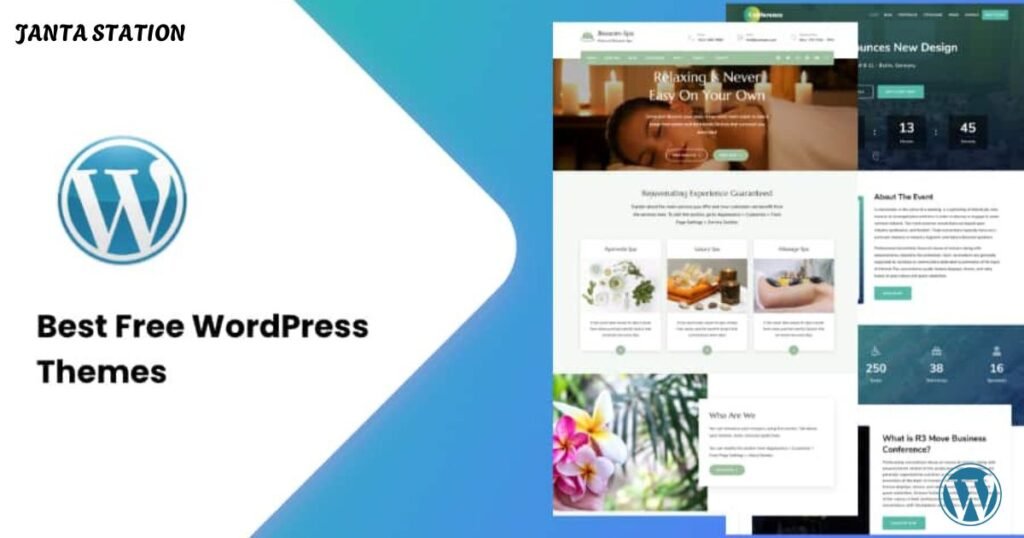
7. कौन-सी WordPress Theme SEO के लिए बेस्ट है?
SEO-फ्रेंडली WordPress थीम आपकी वेबसाइट की रैंकिंग बढ़ाने में मदद करती है। कुछ बेहतरीन SEO-अनुकूलित थीम्स हैं:
- GeneratePress – तेज और लाइटवेट थीम
- Astra – SEO-फ्रेंडली और कस्टमाइज़ेबल थीम
- Schema – माइक्रोडाटा और तेज लोडिंग के लिए प्रसिद्ध
- OceanWP – मल्टी-पर्पस और SEO-अनुकूलित ये थीम्स मोबाइल-फ्रेंडली, फास्ट लोडिंग और क्लीन कोड वाली होती हैं, जिससे आपकी साइट की रैंकिंग बेहतर होती है।
8. कौन-सी WordPress Theme E-Commerce के लिए बेस्ट है?
अगर आप ई-कॉमर्स वेबसाइट बना रहे हैं, तो WooCommerce-सपोर्टेड थीम चुनना जरूरी है। कुछ बेहतरीन थीम्स हैं:
- Flatsome – बेहतरीन डिजाइन और तेज लोडिंग स्पीड
- Astra – हल्की, तेज और WooCommerce के साथ संगत
- WoodMart – आधुनिक और कस्टमाइज़ेबल थीम
- OceanWP – ई-कॉमर्स के लिए पूरी तरह ऑप्टिमाइज़ेड थीम इन थीम्स में SEO, मोबाइल-फ्रेंडली डिज़ाइन और हाई स्पीड लोडिंग जैसी खूबियां होती हैं, जिससे आपकी ऑनलाइन स्टोर परफॉर्मेंस बेहतर होती है।
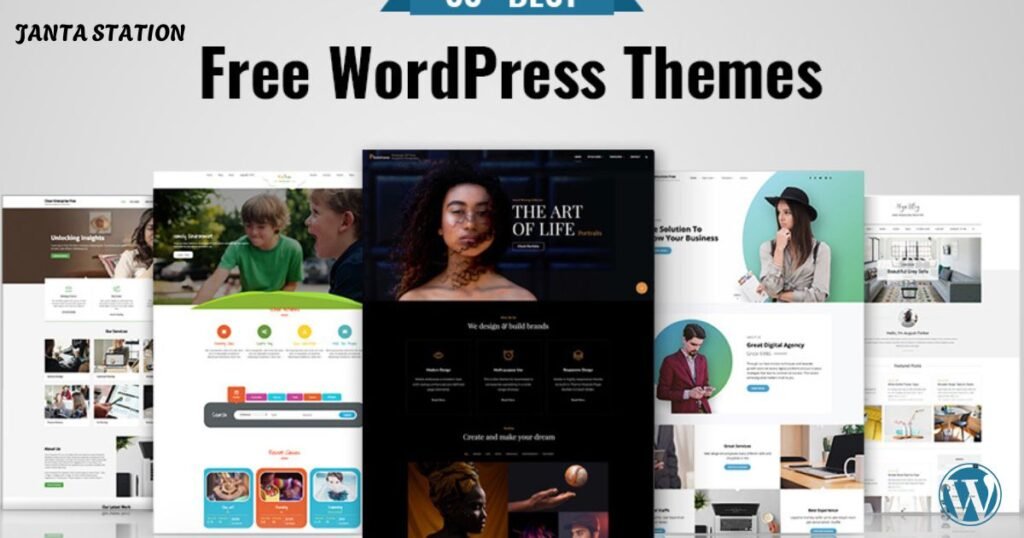
9. कौन-सी WordPress Theme किसी वेबसाइट में इस्तेमाल हो रही है?
अगर आप जानना चाहते हैं कि कोई वेबसाइट कौन-सी WordPress थीम इस्तेमाल कर रही है, तो कुछ ऑनलाइन टूल्स का उपयोग कर सकते हैं जैसे कि WhatWPThemeIsThat और WPThemeDetector।
बस वेबसाइट का URL डालें, और ये टूल्स थीम और प्लगइन्स की जानकारी दे देंगे।
इसके अलावा, आप वेबसाइट के “View Page Source” में जाकर “wp-content/themes/” सर्च कर सकते हैं, जिससे थीम का नाम पता चल सकता है।
10. क्या मैं WordPress Theme को Blogger में इस्तेमाल कर सकता हूं?
नहीं, WordPress थीम्स सीधे Blogger पर काम नहीं करतीं क्योंकि Blogger एक अलग प्लेटफॉर्म है जो HTML और XML आधारित थीम्स सपोर्ट करता है।
हालांकि, कुछ डेवलपर्स वर्डप्रेस जैसी दिखने वाली Blogger थीम्स बनाते हैं, जिन्हें आप ब्लॉगर में अपलोड कर सकते हैं।
अगर आप WordPress की सभी सुविधाओं का लाभ उठाना चाहते हैं, तो आपको Blogger से WordPress पर माइग्रेट करने की जरूरत होगी।
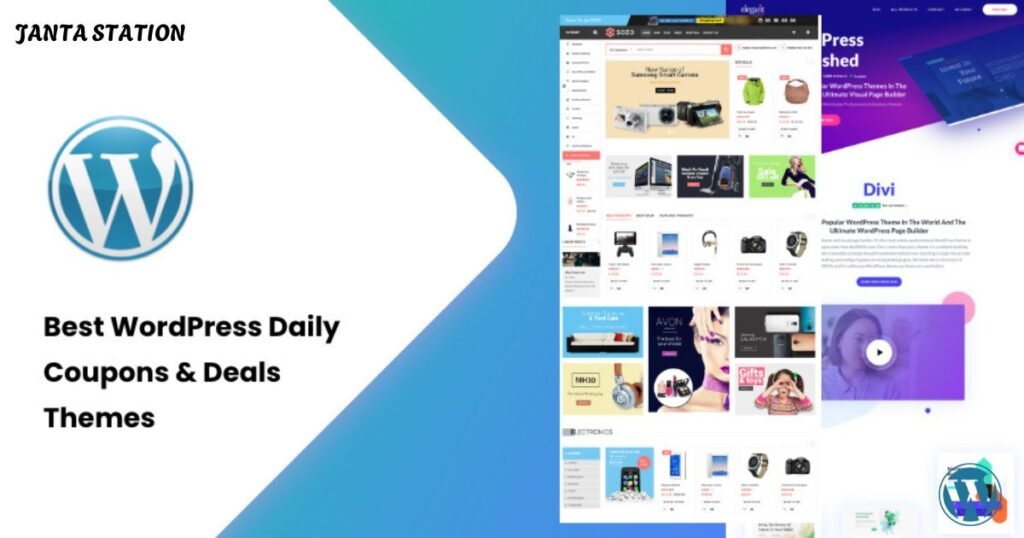
Conclusion
WordPress थीम्स का सही चुनाव आपकी वेबसाइट की स्पीड, SEO और यूजर एक्सपीरियंस को बेहतर बना सकता है। इस गाइड में थीम इंस्टॉल करने, बदलने और अपडेट करने के सभी जरूरी स्टेप्स दिए गए हैं।
आशा है, यह जानकारी आपके लिए उपयोगी साबित होगी!
Read More: WordPress Plugins: आपकी वेबसाइट को सुपरचार्ज करने का Ultimate Guide!